|
前面介绍完AutoCAD的主界面,这节将讲讲基本的绘图工具和绘图前的准备设置工作。
1.标准工具
(1)标准工具栏中第一个为新建按钮,其次是打开、保存、打印、预览、发布、剪切、复制、粘贴特性匹配、撤销。打开、保存、复制、粘贴这些命令就不用重复了。这些命令中值得一讲的是特性匹配,这个命令和word中的格式刷差不多,可以将格式不同的特性(颜色,线型,填充图案)匹配为同样格式。

方法:将绿色的线换成上面红色的线.先点击特性匹配按钮  会出现下面图中的拾取框,大家在命令行提示中可以看到相关选择源对象的提示。 会出现下面图中的拾取框,大家在命令行提示中可以看到相关选择源对象的提示。
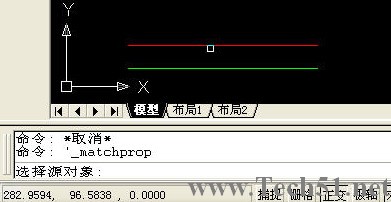

点左键选择源对象后,可以看见小笔刷同时命令行中也提示选择目标对象,找到目标对象后,点击目标文件后回车结束命令就可以了。
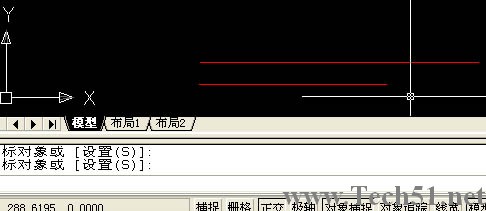
(2)实时命令:
这个实时平移、缩放、全部缩放三个命令比较常用,在画图中可以同时完成这个三个命令而不用结束当前的命令。比如,你复制模型的目标点很远,在整个屏幕中又显示不全,你就可以不结束复制的命令使用全部缩放或者实时平移来找到目标点,来完成你的复制。
注:点击全部缩放命令右下角的小黑色三角可看到下拉菜单中还有其他的缩放命令,由于篇幅太长,就不在这详解了,大家可以试试,练习一下。
(责任编辑:admin) |